5 Möglichkeiten, den Fehler „Die von Ihnen angegebene E-Mail wird von ChatGPT nicht unterstützt“ zu beheben
Wenn beim Versuch, mit Ihrem Gmail-Konto ein Konto bei ChatGPT zu erstellen, die Fehlermeldung „Die von Ihnen angegebene E-Mail wird von ChatGPT nicht unterstützt“ angezeigt wird, sind Sie hier genau richtig, um eine Lösung zu finden. Dieser Fehler kann aus verschiedenen Gründen auftreten, am häufigsten aufgrund von beschädigten Cache- und Browserproblemen.

Bevor Sie mit den Lösungen fortfahren, versuchen Sie, sich mit einem neuen Gmail-Konto bei ChatGPT anzumelden. Wenn das Problem nach diesem Schritt weiterhin besteht, ziehen Sie die folgenden Lösungen in Betracht.
1. Verwenden Sie ein Inkognito-Fenster
Versuchen Sie zunächst, sich über das Inkognito-Fenster in Ihrem Browser für ChatGPT zu registrieren, um den Fehler zu umgehen. Stellen Sie außerdem sicher, dass Sie in einem Inkognito-Fenster auf den ChatGPT-Bestätigungslink zugreifen. Wenn Sie diese Schritte befolgen, sollten Sie ein Konto erstellen können, ohne dass weitere Probleme auftreten.
2. Verwenden Sie ein kostenloses VPN
Gelegentlich ist die ChatGPT-Fehlermeldung auf Komplikationen mit der IP-Adresse zurückzuführen. Obwohl dies keine Gewissheit ist, haben viele Benutzer den Fehler erfolgreich umgangen, indem sie ein VPN verwendet haben, das Ihren virtuellen Standort ändert und die Privatsphäre im gesamten Netzwerk schützt.
Entdecken Sie eine Vielzahl von VPN-Diensten und wählen Sie einen aus, der Ihren Anforderungen entspricht.
Öffnen Sie nach der Installation eines zuverlässigen VPN Ihren Browser und versuchen Sie, sich bei ChatGPT anzumelden. Sollte der Fehler weiterhin bestehen, sollten Sie erwägen, ein neues Gmail-Konto zu erstellen, während das VPN aktiv ist, und den Anmeldevorgang mit ChatGPT erneut zu versuchen.
3. Erstellen Sie ein neues Outlook-Konto
Wenn weder die VPN-Nutzung noch das ursprüngliche Gmail-Konto das Problem lösen, versuchen Sie, sich mit einem neuen Outlook-Konto bei ChatGPT zu registrieren.
- Navigieren Sie zu Microsoft Outlook-Website.
- Klicken Sie auf „Kostenloses Konto erstellen“ und befolgen Sie die Anweisungen auf dem Bildschirm, um sich zu registrieren.

- Fahren Sie nach der Kontoerstellung mit der Anmeldung bei ChatGPT fort.
4. Leeren Sie den Cache von ChatGPT
Probleme mit dem Website-Cache können die Leistung der Website beeinträchtigen und Fehler verursachen. Ihr Browser speichert Daten im Cache, um bei späteren Besuchen schneller darauf zugreifen zu können. Manchmal werden diese Daten jedoch beschädigt. In solchen Fällen wird empfohlen, den Cache zu leeren.
- Greifen Sie auf die Browsereinstellungen zu, indem Sie auf die drei Punkte klicken und Einstellungen auswählen.

- Gehen Sie zu Datenschutz und Sicherheit und dann zu Site-Einstellungen.

- Wählen Sie „Berechtigungen und standortübergreifend gespeicherte Daten anzeigen“ aus.
- Suchen Sie nach openai.com.

- Entfernen Sie die Daten der Website, indem Sie auf das Löschsymbol für openai.com klicken.
- Bestätigen Sie das Entfernen, indem Sie Löschen auswählen.

- Versuchen Sie noch einmal, sich bei ChatGPT anzumelden.
5. Verwenden Sie einen anderen Browser
Sollte das Problem weiterhin bestehen, erwägen Sie die Verwendung eines anderen Webbrowsers. Der Tor-Browser wird dringend empfohlen, da er Ihre IP-Adresse verbirgt und möglicherweise damit verbundene Probleme umgeht. Auf diese Weise sollten selbst IP-bezogene Schwierigkeiten Sie nicht davon abhalten, ein ChatGPT-Konto zu erstellen.
- Laden Sie das herunter und installieren Sie es Tor Browser.

- Besuchen openai.com und versuchen Sie, sich dort zu registrieren.
Diese Methoden sollten den ChatGPT-Fehler „The Email You Provided is not Supported“ effektiv beheben. Wenn keines davon funktioniert, sollten Sie die Registrierung über ein anderes Gerät in Betracht ziehen. Sobald Ihr Konto erstellt ist, sollten Sie sich von jedem Gerät aus anmelden können, ohne dass Fehlermeldungen angezeigt werden.








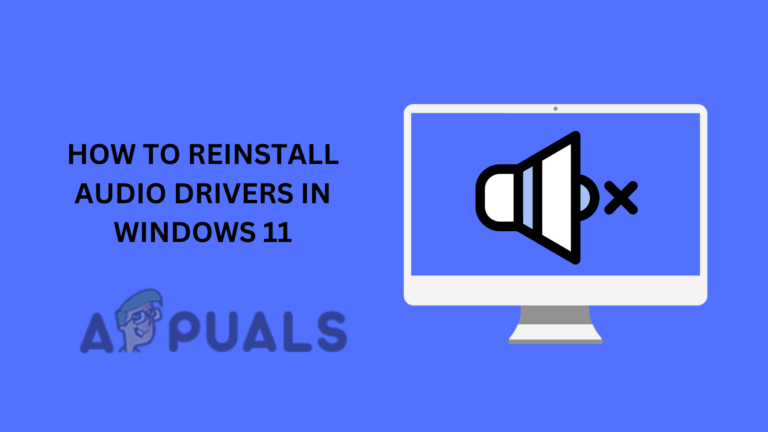


![Was ist die Player-Standortprüfung in Windows 11? [2024 Guide]](https://okidk.de/wp-content/uploads/2024/01/ft-768x432.png)
